Coolmuster PDF Password Remover for Mac Ayuda en línea
Coolmuster PDF Password Remover para Mac puede eliminar las contraseñas de usuario y propietario de sus archivos PDF en Mac OS X. Después del descifrado, puede copiar, imprimir y leer PDF libremente.
Paso 1. Ejecute el software Mac y agregue archivos PDF
Inicie el programa Mac y haga clic en el botón "Agregar archivos" para cargar documentos Adobe PDF que tengan protección o restricción con contraseña. O seleccione los documentos PDF que necesite, luego arrástrelos y suéltelos directamente en la interfaz principal. Se admite el descifrado por lotes, por lo que puede importar varios archivos a la vez para ahorrar su valioso tiempo.

Nota:
* Si aparece un pequeño icono de candado en la lista de PDF, significa que el PDF está protegido por una contraseña de usuario/abierta. Debe ingresar la contraseña abierta correcta para desbloquear el PDF.
* Si no aparece ningún candado, significa que el PDF está protegido por una contraseña de propietario y el programa lo descifrará directamente.
* Si ve un icono de cruz, significa que el PDF no es compatible con este programa.
Paso 2. Establecer la ubicación de salida
Seleccione una carpeta de salida para guardar los archivos PDF desbloqueados haciendo clic en el botón "Examinar" en la parte inferior del programa.
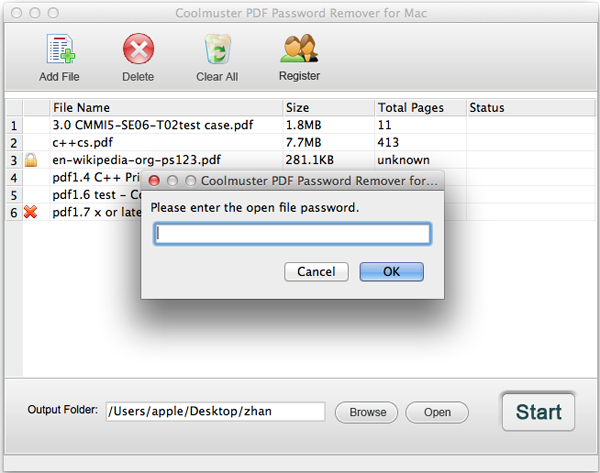
Paso 3. Personaliza y comienza a eliminar
Después de toda la configuración, puede presionar el botón "Inicio" para comenzar a eliminar la contraseña de PDF en Mac fácilmente. Puede ver todo el proceso en la barra de estado como desee. Si bien todo el proceso está terminado, el estado le mostrará un dato como 100%.

Ahora puede hacer clic en el botón "Abrir" para ver los archivos PDF de salida.
